Enterprise-Lösung: Eigene Templates erstellen
2 min
Spare Zeit und stelle sicher, dass dein Markenimage in deiner gesamten Organisation und auf den Websites deiner Kunden einheitlich ist, indem du eigene Templates im Unternehmens-Dashboard erstellst. Passe dein bevorzugtes Design, Layout und benutzerdefinierte Apps an, um neue Websites zu erstellen, ohne bei null anfangen zu müssen. Du kannst die Templates auch im Editor anpassen, ihre Einstellungen ändern, sie nach Bedarf duplizieren oder löschen.
Um ein eigenes Template zu erstellen, erstelle eine Website, die als Grundlage für deine Templates dient. Sobald du diese Website erstellt hast, kannst du neue Templates erstellen und diese nach Bedarf für verschiedene Kunden oder Projekte anpassen. So kannst du den Erstellungsprozess neuer Websites optimieren, Zeit und Mühe sparen und gleichzeitig die Konsistenz über mehrere Projekte hinweg sicherstellen.
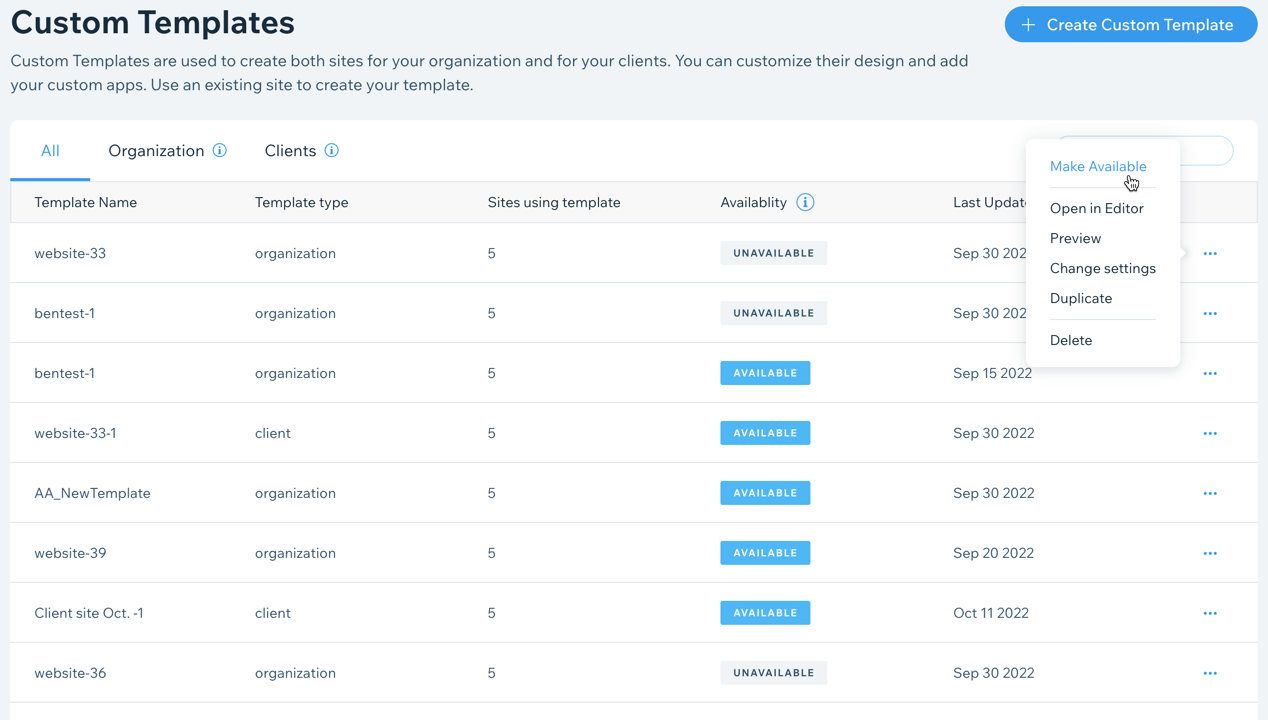
Erfahre mehr über Wix Studio für Unternehmen oder kontaktiere unser Sales-Team.
Um ein eigenes Template zu erstellen:
- Öffne den Bereich „Eigene Templates“ in deinem Unternehmens-Dashboard.
- Klicke oben rechts auf + Eigenes Template erstellen.
- Wähle die Website aus, die du als Basis für dein neues eigens Template verwenden möchtest.
- Klicke auf Weiter.
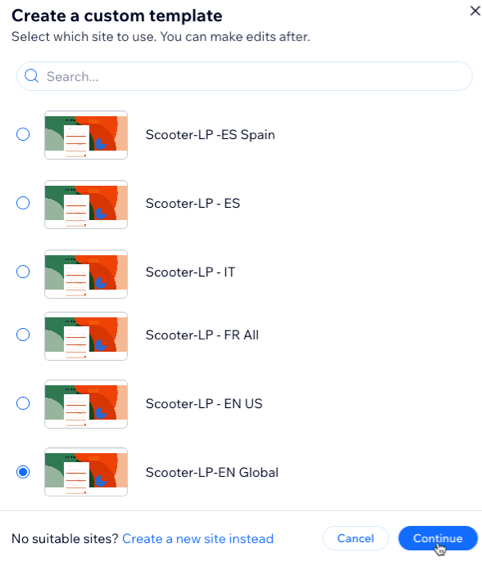
- Bearbeite die Details deines Templates:
- Template-Name: Gib einen Namen für dein benutzerdefiniertes Template ein.
- Template-Typ auswählen: Wähle den Verwendungszweck für dieses eigene Template (Organisation/Kunde) aus.Hinweis: Du kannst ein benutzerdefiniertes Template erstellen, entweder für deine Organisation oder für deine Kunden. Ein Template kann nicht für beide verwendet werden.
- Klicke auf Template erstellen.
Wie geht es weiter?
Nachdem du ein eigenes Template erstellt hast, musst du es zur Verwendung zur Verfügung stellen, damit du damit Websites erstellen kannst. Klicke dazu neben dem eigenen Template auf das Symbol für Weitere Aktionen  und wähle Template freigeben aus. Klicke zur Bestätigung erneut auf Freigeben.
und wähle Template freigeben aus. Klicke zur Bestätigung erneut auf Freigeben.
 und wähle Template freigeben aus. Klicke zur Bestätigung erneut auf Freigeben.
und wähle Template freigeben aus. Klicke zur Bestätigung erneut auf Freigeben.
